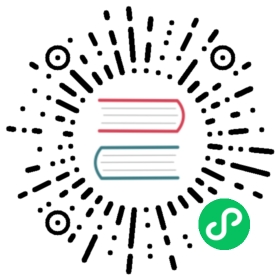GeoDjango 教程
介绍
GeoDjango is an included contrib module for Django that turns it into a world-class geographic web framework. GeoDjango strives to make it as simple as possible to create geographic web applications, like location-based services. Its features include:
- OGC 几何图形和光栅数据的 Django 模型字段。
- Django ORM 的扩展,用于查询和操作空间数据。
- 松散耦合的高级 Python 接口,用于 GIS 几何和栅格操作以及不同格式的数据处理。
- 从管理界面编辑几何字段。
本教程假设你对 Django 很熟悉,因此,如果你是一个全新的 Django 新手,请先阅读 常规教程 来熟悉 Django。
备注
GeoDjango 有一些额外的要求,超出了 Django 的要求——请查阅 安装文档 了解更多细节。
本教程将指导你创建一个用于查看 世界边界 的地理网络应用。[1] 本教程中使用的一些代码来自于“GeoDjango 基本应用”项目,或者说是受其启发。[2]
备注
依次进行教程部分的步骤说明。
设置
创建一个空间数据库
通常情况下,不需要特殊的设置,因此你可以像创建其他项目一样创建数据库。我们为选定的数据库提供一些提示:
创建一个新项目
使用标准的 django-admin 脚本创建一个名为 geodjango 的项目:
Linux/MacOS Windows
$ django-admin startproject geodjango
...\> django-admin startproject geodjango
这将初始化一个新项目。现在,在 geodjango 项目中创建一个 world Django 应用程序:
Linux/MacOS Windows
$ cd geodjango$ python manage.py startapp world
...\> cd geodjango...\> py manage.py startapp world
设置 settings.py
geodjango 项目配置存储在 geodjango/settings.py 文件中。编辑数据库连接配置以符合你的设置:
DATABASES = {'default': {'ENGINE': 'django.contrib.gis.db.backends.postgis','NAME': 'geodjango','USER': 'geo',},}
此外,修改 INSTALLED_APPS 设置,将 django.contrib.admin、 django.contrib.gis 和 world (你新创建的应用程序)包含进去:
INSTALLED_APPS = ['django.contrib.admin','django.contrib.auth','django.contrib.contenttypes','django.contrib.sessions','django.contrib.messages','django.contrib.staticfiles','django.contrib.gis','world',]
地理数据
世界边界
世界边界数据就在这个 `zip file`__ 中。 在 world 应用程序中创建一个 data 目录,下载世界边界数据,然后解压。在 GNU/Linux 平台上,使用以下命令:
Linux/MacOS Windows
$ mkdir world/data$ cd world/data$ wget https://thematicmapping.org/downloads/TM_WORLD_BORDERS-0.3.zip$ unzip TM_WORLD_BORDERS-0.3.zip$ cd ../..
...\> mkdir world\data...\> cd world\data...\> wget https://thematicmapping.org/downloads/TM_WORLD_BORDERS-0.3.zip...\> unzip TM_WORLD_BORDERS-0.3.zip...\> cd ..\..
世界边界 ZIP 文件包含一组数据文件,统称为“ESRI Shapefile”,是最流行的地理空间数据格式之一。 解压后,世界边界数据集包括以下扩展名的文件:
.shp:保存世界边界几何图形的向量数据。.shx:.shp中存储的几何体空间索引文件。.dbf:用于存放非几何属性数据(如整数和字符字段)的数据库文件。.prj:包含形状文件中存储的地理数据的空间参考信息。
使用 ogrinfo 检查空间数据
GDAL ogrinfo 实用程序允许检查形状文件或其他矢量数据源的元数据:
Linux/MacOS Windows
$ ogrinfo world/data/TM_WORLD_BORDERS-0.3.shpINFO: Open of `world/data/TM_WORLD_BORDERS-0.3.shp'using driver `ESRI Shapefile' successful.1: TM_WORLD_BORDERS-0.3 (Polygon)
...\> ogrinfo world\data\TM_WORLD_BORDERS-0.3.shpINFO: Open of `world/data/TM_WORLD_BORDERS-0.3.shp'using driver `ESRI Shapefile' successful.1: TM_WORLD_BORDERS-0.3 (Polygon)
ogrinfo 告诉我们形状文件有一个图层,这个图层包含多边形数据。 为了了解更多信息,我们将指定图层名称,并使用 so 选项只获取重要的摘要信息:
Linux/MacOS Windows
$ ogrinfo -so world/data/TM_WORLD_BORDERS-0.3.shp TM_WORLD_BORDERS-0.3INFO: Open of `world/data/TM_WORLD_BORDERS-0.3.shp'using driver `ESRI Shapefile' successful.Layer name: TM_WORLD_BORDERS-0.3Geometry: PolygonFeature Count: 246Extent: (-180.000000, -90.000000) - (180.000000, 83.623596)Layer SRS WKT:GEOGCS["GCS_WGS_1984",DATUM["WGS_1984",SPHEROID["WGS_1984",6378137.0,298.257223563]],PRIMEM["Greenwich",0.0],UNIT["Degree",0.0174532925199433]]FIPS: String (2.0)ISO2: String (2.0)ISO3: String (3.0)UN: Integer (3.0)NAME: String (50.0)AREA: Integer (7.0)POP2005: Integer (10.0)REGION: Integer (3.0)SUBREGION: Integer (3.0)LON: Real (8.3)LAT: Real (7.3)
...\> ogrinfo -so world\data\TM_WORLD_BORDERS-0.3.shp TM_WORLD_BORDERS-0.3INFO: Open of `world/data/TM_WORLD_BORDERS-0.3.shp'using driver `ESRI Shapefile' successful.Layer name: TM_WORLD_BORDERS-0.3Geometry: PolygonFeature Count: 246Extent: (-180.000000, -90.000000) - (180.000000, 83.623596)Layer SRS WKT:GEOGCS["GCS_WGS_1984",DATUM["WGS_1984",SPHEROID["WGS_1984",6378137.0,298.257223563]],PRIMEM["Greenwich",0.0],UNIT["Degree",0.0174532925199433]]FIPS: String (2.0)ISO2: String (2.0)ISO3: String (3.0)UN: Integer (3.0)NAME: String (50.0)AREA: Integer (7.0)POP2005: Integer (10.0)REGION: Integer (3.0)SUBREGION: Integer (3.0)LON: Real (8.3)LAT: Real (7.3)
这种详细的摘要信息告诉我们图层中特征的数量(246)、数据的地理界限、空间参考系统(“SRS WKT”)以及每个属性字段的类型信息。例如,FIPS: String (2.0) 表示 FIPS 字符域的最大长度为 2。同样,LON: Real (8.3) 是一个浮点字段,最多可容纳 8 位数字,最多可容纳 3 位小数。
地理模型
定义地理模型
现在你已经用 ogrinfo 检查了你的数据集,创建一个 GeoDjango 模型来表示这个数据:
from django.contrib.gis.db import modelsclass WorldBorder(models.Model):# Regular Django fields corresponding to the attributes in the# world borders shapefile.name = models.CharField(max_length=50)area = models.IntegerField()pop2005 = models.IntegerField('Population 2005')fips = models.CharField('FIPS Code', max_length=2, null=True)iso2 = models.CharField('2 Digit ISO', max_length=2)iso3 = models.CharField('3 Digit ISO', max_length=3)un = models.IntegerField('United Nations Code')region = models.IntegerField('Region Code')subregion = models.IntegerField('Sub-Region Code')lon = models.FloatField()lat = models.FloatField()# GeoDjango-specific: a geometry field (MultiPolygonField)mpoly = models.MultiPolygonField()# Returns the string representation of the model.def __str__(self):return self.name
请注意,models 模块是从 django.contrib.gis.db 导入的。
几何场的默认空间参考系统是 WGS84(意味着 `SRID`__ 是 4326)——换句话说,场的坐标是以经度和纬度对为单位的。 要使用不同的坐标系,可以用 srid 参数设置几何字段的 SRID。使用一个整数代表坐标系的 EPSG 代码。
运行 migrate
定义完模型后,你需要将其与数据库同步。首先,创建一个数据库迁移:
Linux/MacOS Windows
$ python manage.py makemigrationsMigrations for 'world':world/migrations/0001_initial.py:- Create model WorldBorder
...\> py manage.py makemigrationsMigrations for 'world':world/migrations/0001_initial.py:- Create model WorldBorder
让我们看看将为 WorldBorder 模型生成表的 SQL:
Linux/MacOS Windows
$ python manage.py sqlmigrate world 0001
...\> py manage.py sqlmigrate world 0001
该命令应产生以下输出:
BEGIN;---- Create model WorldBorder--CREATE TABLE "world_worldborder" ("id" bigserial NOT NULL PRIMARY KEY,"name" varchar(50) NOT NULL,"area" integer NOT NULL,"pop2005" integer NOT NULL,"fips" varchar(2) NOT NULL,"iso2" varchar(2) NOT NULL,"iso3" varchar(3) NOT NULL,"un" integer NOT NULL,"region" integer NOT NULL,"subregion" integer NOT NULL,"lon" double precision NOT NULL,"lat" double precision NOT NULL"mpoly" geometry(MULTIPOLYGON,4326) NOT NULL);CREATE INDEX "world_worldborder_mpoly_id" ON "world_worldborder" USING GIST ("mpoly");COMMIT;
如果这个看起来是正确的,运行 migrate 在数据库中创建这个表:
Linux/MacOS Windows
$ python manage.py migrateOperations to perform:Apply all migrations: admin, auth, contenttypes, sessions, worldRunning migrations:...Applying world.0001_initial... OK
...\> py manage.py migrateOperations to perform:Apply all migrations: admin, auth, contenttypes, sessions, worldRunning migrations:...Applying world.0001_initial... OK
导入空间数据
本节将展示如何通过 GeoDjango 模型使用 LayerMapping data import utility 将世界边界形状文件导入数据库。
有许多不同的方法可以将数据导入空间数据库——除了 GeoDjango 中包含的工具外,你还可以使用以下方法:
- ogr2ogr :GDAL 包含的一个命令行实用程序,可将许多矢量数据格式导入 PostGIS、MySQL 和 Oracle 数据库。
- shp2pgsql :PostGIS 所包含的这一工具将 ESRI 形状文件导入 PostGIS。
GDAL 接口
之前,你使用 ogrinfo 来检查世界边界形状文件的内容。 GeoDjango 还包含了一个 Pythonic 接口,用于 GDAL 强大的 OGR 库,它可以与 OGR 支持的所有矢量数据源一起工作。
首先,调用 Django 命令行:
Linux/MacOS Windows
$ python manage.py shell
...\> py manage.py shell
如果你在教程前面下载了 世界边界 数据,那么你可以使用 Python 的 pathlib.Path 确定其路径:
>>> from pathlib import Path>>> import world>>> world_shp = Path(world.__file__).resolve().parent / 'data' / 'TM_WORLD_BORDERS-0.3.shp'
现在,用 GeoDjango 的 DataSource 接口打开世界边界形状文件:
>>> from django.contrib.gis.gdal import DataSource>>> ds = DataSource(world_shp)>>> print(ds)/ ... /geodjango/world/data/TM_WORLD_BORDERS-0.3.shp (ESRI Shapefile)
数据源对象可以有不同层的地理空间特征;但是,形状文件只允许有一层:
>>> print(len(ds))1>>> lyr = ds[0]>>> print(lyr)TM_WORLD_BORDERS-0.3
你可以看到图层的几何体类型和它包含的特征数量:
>>> print(lyr.geom_type)Polygon>>> print(len(lyr))246
备注
遗憾的是,形状文件数据格式不允许在几何体类型方面有更大的特殊性。 这个形状文件,和其他的形状一样,实际上包含了 MultiPolygon 的几何体,而不是多边形。在模型中使用更通用的字段类型是很重要的:GeoDjango 的 MultiPolygonField 将接受 Polygon 几何体,但 PolygonField 将不接受 MultiPolygon 类型的几何体。 这就是为什么上面定义的 WorldBorder 模型使用 MultiPolygonField。
Layer 也可以有一个与之相关的空间参考系统。 如果有,srs 属性将返回一个 SpatialReference 对象:
>>> srs = lyr.srs>>> print(srs)GEOGCS["WGS 84",DATUM["WGS_1984",SPHEROID["WGS 84",6378137,298.257223563,AUTHORITY["EPSG","7030"]],AUTHORITY["EPSG","6326"]],PRIMEM["Greenwich",0,AUTHORITY["EPSG","8901"]],UNIT["degree",0.0174532925199433,AUTHORITY["EPSG","9122"]],AXIS["Latitude",NORTH],AXIS["Longitude",EAST],AUTHORITY["EPSG","4326"]]>>> srs.proj # PROJ representation'+proj=longlat +datum=WGS84 +no_defs'
这个形状文件采用流行的 WGS84 空间参考系统——换句话说,数据使用经度、纬度对,单位是度。
此外,空间文件还支持可能包含附加数据的属性字段。 以下是世界边界图层上的字段:
>>> print(lyr.fields)['FIPS', 'ISO2', 'ISO3', 'UN', 'NAME', 'AREA', 'POP2005', 'REGION', 'SUBREGION', 'LON', 'LAT']
下面的代码将让你检查与每个字段相关联的 OGR 类型(如整数或字符串):
>>> [fld.__name__ for fld in lyr.field_types]['OFTString', 'OFTString', 'OFTString', 'OFTInteger', 'OFTString', 'OFTInteger', 'OFTInteger64', 'OFTInteger', 'OFTInteger', 'OFTReal', 'OFTReal']
你可以遍历图层中的每个特征,并从特征的几何体(通过 geom 属性访问)以及特征的属性字段(其 值 通过 get() 方法访问)中提取信息:
>>> for feat in lyr:... print(feat.get('NAME'), feat.geom.num_points)...Guernsey 18Jersey 26South Georgia South Sandwich Islands 338Taiwan 363
Layer 对象可分片:
>>> lyr[0:2][<django.contrib.gis.gdal.feature.Feature object at 0x2f47690>, <django.contrib.gis.gdal.feature.Feature object at 0x2f47650>]
而单个特征可以通过其特征 ID 来检索:
>>> feat = lyr[234]>>> print(feat.get('NAME'))San Marino
边界几何图形可导出为 WKT 和 GeoJSON:
>>> geom = feat.geom>>> print(geom.wkt)POLYGON ((12.415798 43.957954,12.450554 ...>>> print(geom.json){ "type": "Polygon", "coordinates": [ [ [ 12.415798, 43.957954 ], [ 12.450554, 43.979721 ], ...
LayerMapping
To import the data, use a LayerMapping in a Python script. Create a file called load.py inside the world application, with the following code:
from pathlib import Pathfrom django.contrib.gis.utils import LayerMappingfrom .models import WorldBorderworld_mapping = {'fips' : 'FIPS','iso2' : 'ISO2','iso3' : 'ISO3','un' : 'UN','name' : 'NAME','area' : 'AREA','pop2005' : 'POP2005','region' : 'REGION','subregion' : 'SUBREGION','lon' : 'LON','lat' : 'LAT','mpoly' : 'MULTIPOLYGON',}world_shp = Path(__file__).resolve().parent / 'data' / 'TM_WORLD_BORDERS-0.3.shp'def run(verbose=True):lm = LayerMapping(WorldBorder, world_shp, world_mapping, transform=False)lm.save(strict=True, verbose=verbose)
说说现在的情况:
world_mapping字典中的每个键对应WorldBorder模型中的一个字段。 其值是数据将被载入的形状文件字段的名称。- 几何字段的关键
mpoly是MULTIPOLYGON,即 GeoDjango 将导入字段的几何类型。 即使是形状文件中的简单多边形,也会在插入数据库之前自动转换为集合。 - 形状文件的路径不是绝对的——换句话说,如果你把
world应用程序(带data子目录)移到不同的位置,脚本仍然会工作。 transform关键字设置为False,因为形状文件中的数据不需要转换——它已经是 WGS84 的数据(SRID=4326)。
Afterward, invoke the Django shell from the geodjango project directory:
Linux/MacOS Windows
$ python manage.py shell
...\> py manage.py shell
接下来,导入 load 模块,调用 run 例程,看 着``LayerMapping`` 做的工作:
>>> from world import load>>> load.run()
试试 ogrinspect
现在你已经看到了如何使用 LayerMapping data import utility 定义地理模型和导入数据,可以使用 ogrinspect 管理命令进一步自动化这一过程。 ogrinspect 命令对 GDAL 支持的矢量数据源(如形状文件)进行内省,并自动生成模型定义和 LayerMapping 字典。
该命令的一般用法如下:
Linux/MacOS Windows
$ python manage.py ogrinspect [options] <data_source> <model_name> [options]
...\> py manage.py ogrinspect [options] <data_source> <model_name> [options]
data_source 是通往 GDAL 支持的数据源的路径,model_name 是用于模型的名称。 命令行选项可用于进一步定义模型的生成方式。
例如,下面的命令几乎自动复制了上面创建的 WorldBorder 模型和映射字典:
Linux/MacOS Windows
$ python manage.py ogrinspect world/data/TM_WORLD_BORDERS-0.3.shp WorldBorder \--srid=4326 --mapping --multi
...\> py manage.py ogrinspect world\data\TM_WORLD_BORDERS-0.3.shp WorldBorder \--srid=4326 --mapping --multi
关于上面给出的命令行选项的一些说明:
--srid=4326选项设置地理区域的 SRID。--mapping选项告诉ogrinspect也要生成一个映射字典,供 LayerMapping 使用。- 指定了
--multi选项,这样地理区域就是一个 MultiPolygonField 而不是一个 PolygonField。
该命令产生以下输出,可以直接复制到 GeoDjango 应用程序的 models.py 中:
# This is an auto-generated Django model module created by ogrinspect.from django.contrib.gis.db import modelsclass WorldBorder(models.Model):fips = models.CharField(max_length=2)iso2 = models.CharField(max_length=2)iso3 = models.CharField(max_length=3)un = models.IntegerField()name = models.CharField(max_length=50)area = models.IntegerField()pop2005 = models.IntegerField()region = models.IntegerField()subregion = models.IntegerField()lon = models.FloatField()lat = models.FloatField()geom = models.MultiPolygonField(srid=4326)# Auto-generated `LayerMapping` dictionary for WorldBorder modelworldborders_mapping = {'fips' : 'FIPS','iso2' : 'ISO2','iso3' : 'ISO3','un' : 'UN','name' : 'NAME','area' : 'AREA','pop2005' : 'POP2005','region' : 'REGION','subregion' : 'SUBREGION','lon' : 'LON','lat' : 'LAT','geom' : 'MULTIPOLYGON',}
空间查询
空间查找
GeoDjango 在 Django ORM 中增加了空间查询功能。 例如,你可以在 WorldBorder 表中找到包含某个点的国家。 首先,启动管理 shell:
Linux/MacOS Windows
$ python manage.py shell
...\> py manage.py shell
现在,定义一个感兴趣的点 [3]:
>>> pnt_wkt = 'POINT(-95.3385 29.7245)'
pnt_wkt 字符串表示位于经度 -95.3385 度,纬度 29.7245 度的点。 几何图形的格式是已知文本(WKT),是开放地理空间联盟(OGC)发布的标准。[4] 导入 WorldBorder 模型,并使用 pnt_wkt 作为参数进行 contains 查找:
>>> from world.models import WorldBorder>>> WorldBorder.objects.filter(mpoly__contains=pnt_wkt)<QuerySet [<WorldBorder: United States>]>
在这里,你检索到的 QuerySet 只有一个模型:美国的边界(正是你所期望的)。
同样,你也可以使用 GEOS 几何对象。在这里,你可以将 intersects 空间查询与 get 方法结合起来,只检索圣马力诺的 WorldBorder 实例,而不是查询集:
>>> from django.contrib.gis.geos import Point>>> pnt = Point(12.4604, 43.9420)>>> WorldBorder.objects.get(mpoly__intersects=pnt)<WorldBorder: San Marino>
contains 和 intersects 查询只是可用查询的一个子集 —— GeoDjango 数据库 API 文档中有更多的内容。
自动空间变换
在进行空间查询时,如果几何图形在不同的坐标系中,GeoDjango 会自动进行转换。 在下面的例子中,坐标将用 `EPSG SRID 32140`__ 来表示,这是德州南部 特有 的一个坐标系,单位是 米,而不是度数:
>>> from django.contrib.gis.geos import GEOSGeometry, Point>>> pnt = Point(954158.1, 4215137.1, srid=32140)
请注意,pnt 也可以用 EWKT 构建,EWKT 是 WKT 的一种“扩展”形式,包括 SRID:
>>> pnt = GEOSGeometry('SRID=32140;POINT(954158.1 4215137.1)')
GeoDjango 的 ORM 会自动将几何值包裹在变换 SQL 中,允许开发者在更高的抽象层次上工作:
>>> qs = WorldBorder.objects.filter(mpoly__intersects=pnt)>>> print(qs.query) # Generating the SQLSELECT "world_worldborder"."id", "world_worldborder"."name", "world_worldborder"."area","world_worldborder"."pop2005", "world_worldborder"."fips", "world_worldborder"."iso2","world_worldborder"."iso3", "world_worldborder"."un", "world_worldborder"."region","world_worldborder"."subregion", "world_worldborder"."lon", "world_worldborder"."lat","world_worldborder"."mpoly" FROM "world_worldborder"WHERE ST_Intersects("world_worldborder"."mpoly", ST_Transform(%s, 4326))>>> qs # printing evaluates the queryset<QuerySet [<WorldBorder: United States>]>
原始查询
当使用 原始查询 时,你必须包装你的几何字段,以便字段值能被 GEOS 识别:
from django.db import connection# or if you're querying a non-default database:from django.db import connectionsconnection = connections['your_gis_db_alias']City.objects.raw('SELECT id, name, %s as point from myapp_city' % (connection.ops.select % 'point'))
只有当你确切知道自己在做什么的时候,你才应该使用原始查询。
惰性几何
GeoDjango 以标准化的文本表示方式加载几何体。 当第一次访问几何字段时,GeoDjango 会创建一个 GEOSGeometry 对象,暴露出强大的功能,比如流行的地理空间格式的序列化属性:
>>> sm = WorldBorder.objects.get(name='San Marino')>>> sm.mpoly<MultiPolygon object at 0x24c6798>>>> sm.mpoly.wkt # WKTMULTIPOLYGON (((12.4157980000000006 43.9579540000000009, 12.4505540000000003 43.9797209999999978, ...>>> sm.mpoly.wkb # WKB (as Python binary buffer)<read-only buffer for 0x1fe2c70, size -1, offset 0 at 0x2564c40>>>> sm.mpoly.geojson # GeoJSON'{ "type": "MultiPolygon", "coordinates": [ [ [ [ 12.415798, 43.957954 ], [ 12.450554, 43.979721 ], ...
这包括访问 GEOS 库提供的所有高级几何操作:
>>> pnt = Point(12.4604, 43.9420)>>> sm.mpoly.contains(pnt)True>>> pnt.contains(sm.mpoly)False
地理注解
GeoDjango 还提供了一组地理注解来计算距离和其他一些操作(交点、差值等)。参见 地理数据库函数 文档。
将你的数据放在地图上
地理管理
Django’s admin application supports editing geometry fields.
基础
The Django admin allows users to create and modify geometries on a JavaScript slippy map (powered by OpenLayers).
Let’s dive right in. Create a file called admin.py inside the world application with the following code:
from django.contrib.gis import adminfrom .models import WorldBorderadmin.site.register(WorldBorder, admin.ModelAdmin)
接下来,在 geodjango 应用程序文件夹中编辑 urls.py 如下:
from django.contrib import adminfrom django.urls import include, pathurlpatterns = [path('admin/', admin.site.urls),]
创建一个管理用户:
Linux/MacOS Windows
$ python manage.py createsuperuser
...\> py manage.py createsuperuser
接下来,启动 Django 开发服务器:
Linux/MacOS Windows
$ python manage.py runserver
...\> py manage.py runserver
最后,浏览 http://localhost:8000/admin/,用你刚刚创建的用户登录。浏览到任何一个 WorldBorder 条目——通过点击多边形并将顶点拖到所需位置,可以编辑边界。
GISModelAdmin
With the GISModelAdmin, GeoDjango uses an OpenStreetMap layer in the admin. This provides more context (including street and thoroughfare details) than available with the ModelAdmin (which uses the Vector Map Level 0 WMS dataset hosted at OSGeo).
The PROJ datum shifting files must be installed (see the PROJ installation instructions for more details).
If you meet this requirement, then use the GISModelAdmin option class in your admin.py file:
admin.site.register(WorldBorder, admin.GISModelAdmin)
脚注
| [1] | 特别感谢 thematicmapping.org 的Bjørn Sandvik 提供和维护这一数据集。 |
| [2] | GeoDjango 基本应用由 Dane Springmeyer、Josh Livni 和 Christopher Schmidt 编写。 |
| [3] | 这一点是 休斯顿大学法律中心 。 |
| [4] | Open Geospatial Consortium, Inc., OpenGIS Simple Feature Specification For SQL. |